タイトル通りです。
以下のGithubのRunning exampleを実行して、サンプルデータでEmbulkを実行してみます。
実施作業
embulkコマンド実行確認
最初にembulkコマンドが実行可能か確認しておきます。
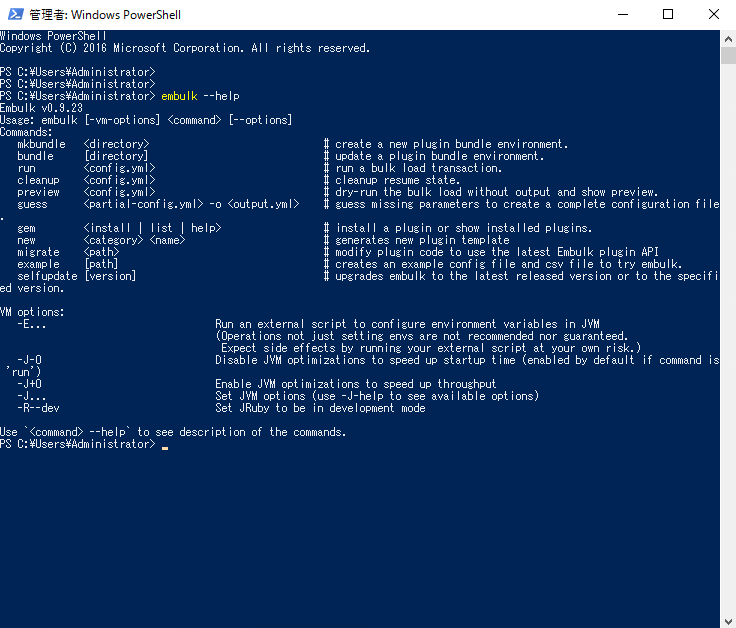
サンプルファイル生成
以下のコマンドを実行してカレントディレクトリ配下にサンプルファイルを作成します。
embulk example ./try1
作成したファイルと次に実行するコマンドが出力されていることがわかります。
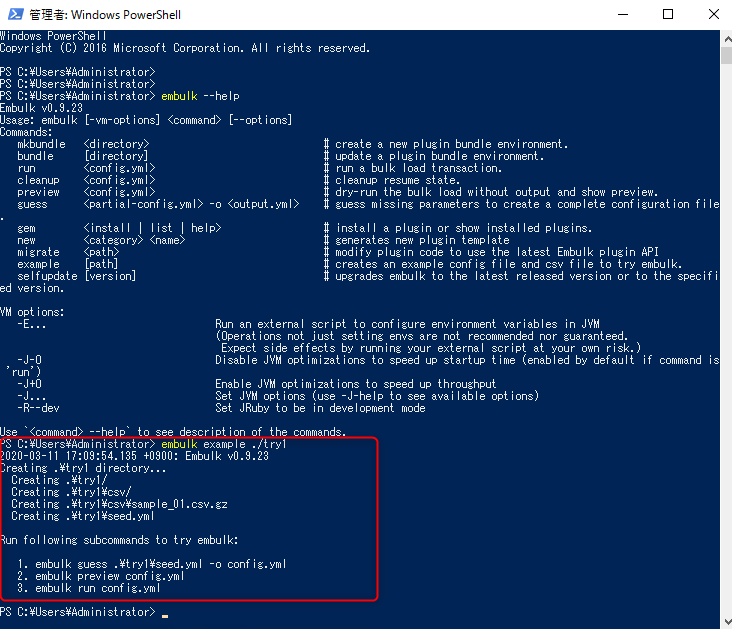
設定ファイル生成
次に以下のコマンドで設定ファイルを作成します。
guessコマンドは実際のファイルを元に定義ファイルを生成する機能です。
embulk guess ./try1/seed.yml -o config.yml
出力結果
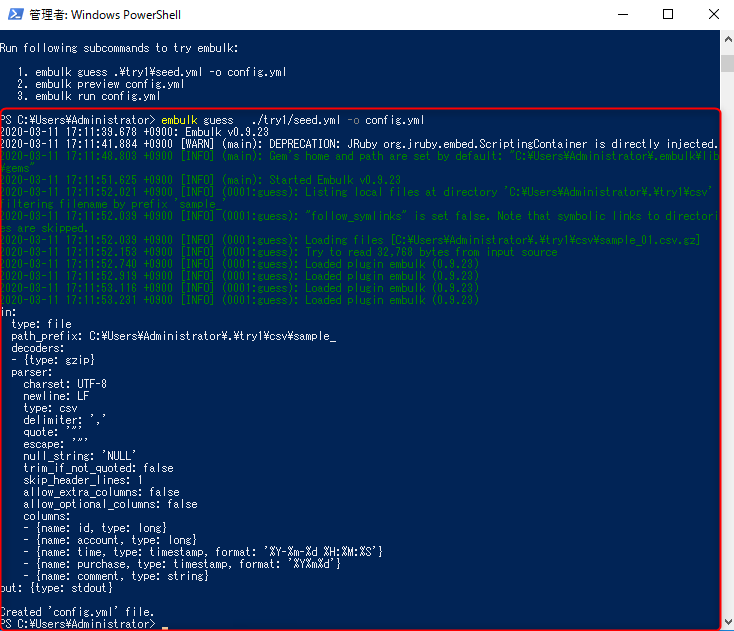
作成された設定ファイルの内容は以下の通り
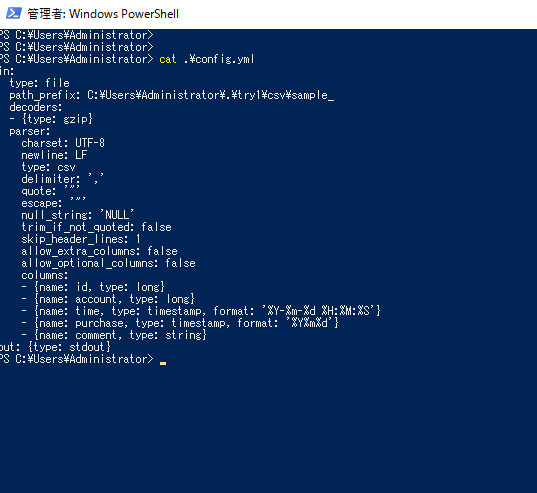
コマンドの『./try1/seed.yml 』は読み込み対象のファイルを指定しています。
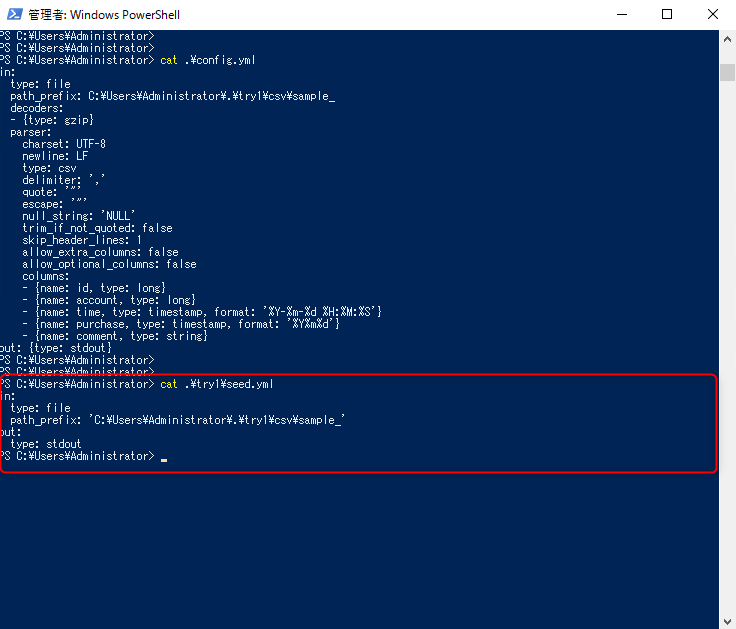
Dry Run実行
以下のコマンドで先ほど作成した設定ファイルを元にしたDry Runを実行します。
embulk preview config.yml
エラーが出ずに、データの内容が出力されたらOKです。
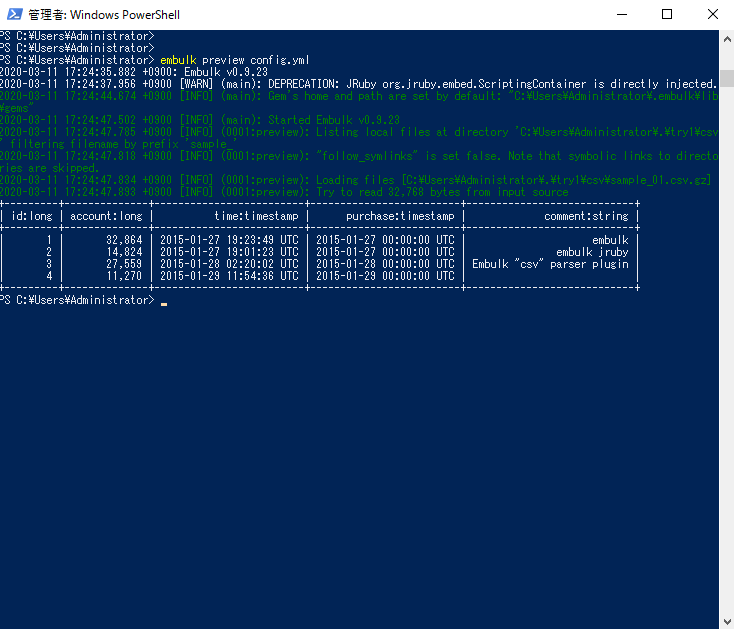
Embulk実行
Dry Runが問題なければ、以下のコマンドを実行します。
embulk run config.yml
サンプルは読み込んだ内容をコンソールに出力するような設定なので、以下の通り出力されていればOKです。
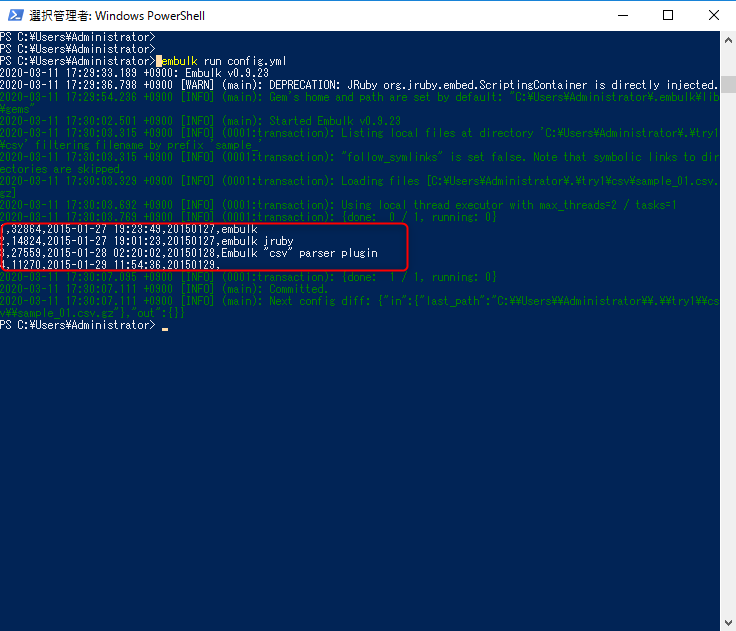
感想及び所感
今回はただ手順を実行するだけだったので簡単でした。
次は以前作成したSQL ServerからEmbulkでデータの取得&出力ができるか確認していきます。